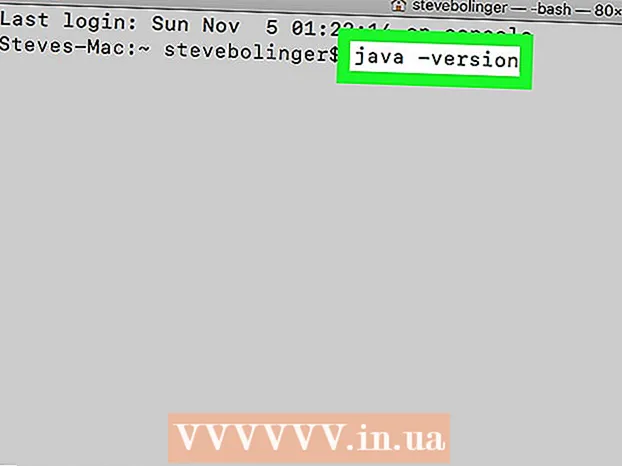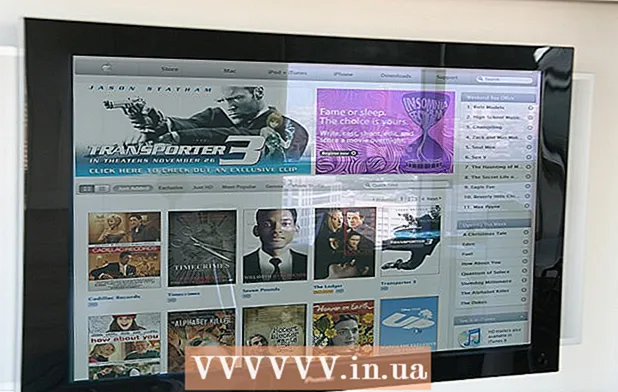लेखक:
Lewis Jackson
निर्मितीची तारीख:
5 मे 2021
अद्यतन तारीख:
1 जुलै 2024
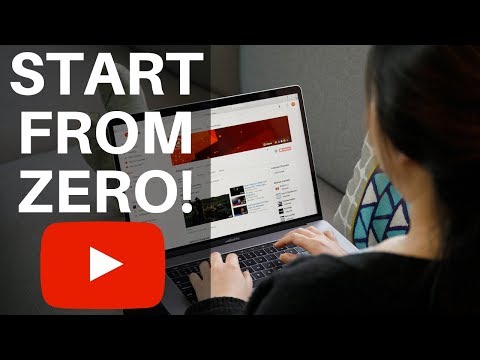
सामग्री
हा लेख आपल्याला एक विशेष दुवा कसा तयार करावा ते दर्शवितो जो इतरांना आपल्या वेबसाइटवर आपल्या YouTube चॅनेलची सदस्यता घेण्यास अनुमती देतो. जेव्हा एखादी व्यक्ती आपल्या वेबसाइटवर किंवा सामाजिक प्रोफाइलवर या दुव्यावर क्लिक करते किंवा त्यास स्पर्श करते तेव्हा त्यांना ताबडतोब आपल्या नोंदणी पृष्ठावर पुनर्निर्देशित केले जाईल.
पायर्या
पद्धत 1 पैकी 1: एक कॅल्क्युलेटर वापरा
प्रवेश https://www.youtube.com वेब ब्राउझर वापरुन. आपण आपल्या खात्यात लॉग इन केलेले नसल्यास, बटणावर क्लिक करा साइन इन करा हे करण्यासाठी त्वरित पृष्ठाच्या वरील-उजव्या कोपर्यात (लॉगिन).

मेनू विस्तृत करण्यासाठी पृष्ठाच्या वरील-उजव्या कोपर्यातील प्रोफाइल चिन्हावर क्लिक करा.
क्लिक करा आपले चॅनेल (आपले चॅनेल) मेनूच्या शीर्षस्थानी आहे. हे चॅनेलचे मुख्यपृष्ठ उघडेल.

अॅड्रेस बारमध्ये URL पथ हायलाइट करा. आपण ब्राउझरच्या शीर्षस्थानी असलेल्या पत्त्यावर क्लिक करून हे करू शकता.
दाबा M सीएमडी+सी (मॅक वर) किंवा Ctrl+सी (Windows वर) आपल्या संगणकाच्या क्लिपबोर्डवर URL पथ कॉपी करण्यासाठी.

आपल्या संगणकावर एक मजकूर संपादक उघडा. विंडोज वापरत असल्यास, हे करून पहा नोटपॅड किंवा वर्डपॅड प्रारंभ मेनूमध्ये. आपण मॅकवर असल्यास आपण निवड करा TextEdit किंवा पृष्ठे अनुप्रयोग फोल्डरमध्ये.
रिक्त पानावर उजवे क्लिक करा आणि निवडा पेस्ट करा (पेस्ट) आपण कॉपी केलेली URL येथे दर्शविली पाहिजे.
अधिक ? उप_ पुष्टीकरण = 1 URL च्या शेवटी मोकळी जागा जोडू नका; आपल्याला URL समाप्त झाल्यानंतर हे जोडण्याची आवश्यकता आहे.
- उदाहरणार्थ, जर पेस्ट केलेली URL पथ असेल तर https://www.youtube.com/user/WikiHow?view_as=subscriber ते आता मध्ये बदलेल https://www.youtube.com/user/WikiHow?view_as=subscriber?sub_confirration=1.
क्लिपबोर्डवर URL पथ क्रॉस करा. आपण URL हायलाइट करुन आणि दाबून हे करू शकता M सीएमडी+सी (मॅक वर) किंवा Ctrl+सी (विंडोज वर).
आपण जिथे पथ घालायचा तेथे उघडा. हे आपल्या वेबसाइटचा एचटीएमएल कोड, सोशल मीडिया प्रोफाइल आणि ईमेल स्वाक्षरीसह आपल्याला URL प्रविष्ट करण्याची परवानगी देणारी कोठेही असू शकते. आपण सामाजिक नेटवर्क वापरत असल्यास आपण दुवा "वेबसाइट" किंवा "यूआरएल" फील्डमध्ये समाविष्ट कराल.
- वेब पृष्ठाच्या मूळ HTML कोडमध्ये मार्ग कसा जोडायचा हे शिकण्यासाठी HTML मध्ये URL कशी तयार करावी ते जाणून घ्या.
- जर आपल्याला इंस्टाग्राम किंवा ट्विटरसारख्या सोशल नेटवर्क्सच्या वैयक्तिक पृष्ठांवर कोड घालायचा असेल तर आपल्याला URL शॉर्टनिंग सेवा वापरण्याची आवश्यकता असेल जेणेकरून पत्ता लांब आणि गोंधळात पडणार नाही. काही लोकप्रिय पर्याय टिनीक सीसी किंवा बिटली आहेत.
डेटा इनपुट फील्डमध्ये राइट क्लिक करा आणि निवडा पेस्ट करा (पेस्ट) आपण या पृष्ठावर कॉपी केलेली URL दर्शविली पाहिजे.
- बदल जतन करण्यासाठी कोड जतन करणे आणि / किंवा पृष्ठ अद्यतनित करण्याचे लक्षात ठेवा.
2 पैकी 2 पद्धत: फोन किंवा टॅब्लेट वापरा
आपल्या फोनवर किंवा टॅब्लेटवर YouTube उघडा. हे उजवीकडे पांढर्या त्रिकोणासह लाल आयतासह एक अॅप आहे. आपल्याला सामान्यत: हा अॅप आपल्या मुख्य स्क्रीनवर किंवा अॅप ड्रॉवरमध्ये आढळतो.
- आपण Android वर असल्यास, आपल्याकडे मजकूर संपादनास अनुमती देणारा अॅप असल्याचे सुनिश्चित करा. आपण वरील कोणताही मजकूर संपादन अनुप्रयोग डाउनलोड करू शकता प्ले स्टोअरजसे की मोनोस्पेस, Google डॉक्स किंवा मजकूर संपादक.
स्क्रीनच्या वरील उजव्या कोपर्यात आपले प्रोफाइल चित्र टॅप करा.
स्पर्श करा आपले चॅनेल (आपले चॅनेल) मेनूच्या शीर्षस्थानी आहे.
उभ्या तीन-बिंदू मेनूवर टॅप करा ⁝ YouTube च्या वरच्या उजव्या कोपर्यात.
स्पर्श करा सामायिक करा (सामायिक करा) आपल्या फोन किंवा टॅब्लेटचे सामायिकरण पर्याय उघडण्यासाठी.
पर्यायांवर स्पर्श करा दुवा कॉपी करा (कॉपी मार्ग) किंवा कॉपी करा (कॉपी) काही Android आवृत्तीवर. हे चॅनेलच्या URL पथ क्लिपबोर्डवर कॉपी करेल.
अॅप उघडा नोट्स (टीप) आपल्याकडे आयफोन किंवा आयपॅड असल्यास आपण पिवळ्या, पांढर्या आणि राखाडी नोट-पेपर चिन्हासह नोट्स अॅप वापरत असाल. आपण Android वर असल्यास आपण Google दस्तऐवज किंवा डेटा प्रवेशास अनुमती देणारे कोणतेही अन्य अॅप वापरू शकता.
इनपुट फील्डला स्पर्श करा आणि धरून ठेवा. आपण काही सेकंदांनंतर एक छोटा मेनू प्रदर्शन पहावा.
स्पर्श करा पेस्ट करा (पेस्ट) आपण या पृष्ठावर कॉपी केलेली URL दर्शविली पाहिजे.
अधिक ? उप_ पुष्टीकरण = 1 URL च्या शेवटी मोकळी जागा जोडू नका; आपल्याला URL समाप्त झाल्यानंतर हे जोडण्याची आवश्यकता आहे.
- उदाहरणार्थ, जर पेस्ट केलेली URL पथ असेल तर https://www.youtube.com/user/WikiHow?view_as=subscriber ते आता मध्ये बदलेल https://www.youtube.com/user/WikiHow?view_as=subscriber?sub_confirration=1.
नवीन URL कॉपी करा. हे करण्यासाठी, आपण URL चा एक भाग स्पर्श करून धरून ठेवता, संपूर्ण मार्ग भिन्न रंगाने हायलाइट करण्यासाठी निवड ड्रॅग करा आणि नंतर सिलेक्ट करा. कॉपी करा मेनूवर.
- निवड पाहण्यासाठी आपल्याला हायलाइट केलेल्या मार्गास स्पर्श करावा लागेल आणि धरून ठेवावे लागेल कॉपी करा मेनूवर.
आपल्याला जिथे पथ घालायचा आहे ते ठिकाण उघडा. हे आपल्या वेबसाइटचा एचटीएमएल कोड, सोशल मीडिया प्रोफाइल आणि ईमेल स्वाक्षरीसह आपल्याला URL प्रविष्ट करण्याची परवानगी देणारी कोठेही असू शकते. आपण सामाजिक नेटवर्क वापरत असल्यास आपण दुवा "वेबसाइट" किंवा "यूआरएल" फील्डमध्ये घाला.
- वेब पृष्ठाच्या मूळ HTML कोडमध्ये मार्ग कसा जोडायचा हे शिकण्यासाठी HTML मध्ये URL कशी तयार करावी ते जाणून घ्या.
- जर आपल्याला इंस्टाग्राम किंवा ट्विटरसारख्या सोशल नेटवर्क्सच्या वैयक्तिक पृष्ठांवर कोड घालायचा असेल तर आपल्याला URL शॉर्टनिंग सेवा वापरण्याची आवश्यकता असेल जेणेकरून पत्ता लांब आणि गोंधळात पडणार नाही. काही लोकप्रिय पर्याय टिनीक सीसी किंवा बिटली आहेत.
इनपुट फील्डला स्पर्श करा आणि धरून ठेवा, नंतर निवडा पेस्ट करा (पेस्ट) आपण आपल्या चॅनेलची सदस्यता दुवा येथे पहा.
- बदल जतन करण्यासाठी कोड जतन करणे आणि / किंवा पृष्ठ अद्यतनित करण्याचे लक्षात ठेवा.